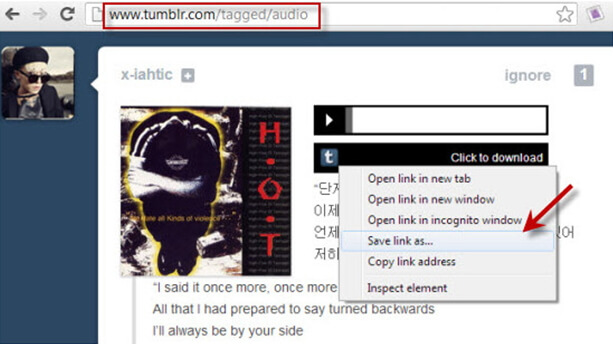MOV
- 1. Converter MOV naar ander formaat+
-
- 1.1 Converteer MOV naar MP4
- 1.2 MOV afspelen op Windows Media Player
- 1.3 Windows Movie Maker naar MP4
- 1.4 Gratis converteer MOV naar MP4
- 1.5 Converteer MOV naar DVD
- 1.6 Converteer Quicktime naar MP3
- 1.7 Gratis MOV-converters
- 1.8 Converteer MOV naar Adobe Premiere
- 1.9 Converteer MOV naar Youtube
- 1.10 Converteer MOV naar MP4 online
- 1.11 Quicktime naar WMV
- 1.12 MOV te branden met Windows DVD Maker
- 1.13 Windows Movie Maker Bestanden te branden op DVD
- 1.14 MOV snel converteren naar WMV
- 1.15 MOV eenvoudig naar VOB te converteren
- 1.16 QuickTime MOV converteren naar SWF
- 1.17 MOV converteren naar MP3
- 1.18 MOV in batch converteren naar MKV
- 1.19 Hoe MOV naar M4V te om te zetten
- 2. Converter MOV naar populair formaat+
-
- 2.1 Hoe MOV naar WMV te converteren
- 2.2 Hoe converteer je MOV naar WMV online
- 2.3 Hoe converteer je MOV naar WebM
- 2.4 QuickTime naar WAV converteren
- 2.5 QuickTime .MOV naar MOV converteren
- 2.6 Hoe converteer je MOV naar MPG
- 2.7 Manier om MOV naar MPEG te converteren
- 2.8 Top 6 MOV naar MP3-converters
- 2.9 Oplossing om MOV naar AVI te converteren
- 2.10 MOV online naar AVI te converteren
- 2.11 MOV naar FLV Online te Converteren
- 2.12 Converteer FLV naar MOV
- 2.13 Converteer AVCHD naar QuickTime op Mac
- 2.14 Beste en Gratis MOV naar AVI-Converters
- 2.15 Converteer MOV naar MP4 op Mac
- 2.16 Zet MOV om naar JPG
- 2.17 Converteer MOV naar HTML5-video's
- 2.18 Converteer MOV eenvoudig naar AVI
- 2.19 Converteer MOV (Quicktime) naar 3GP
- 3. Converteer een ander formaat naar MOV+
-
- 3.1 Converteer MXF naar MOV
- 3.2 MP4 naar iMovie
- 3.3 Converteer WMV naar MOV
- 3.4 Converteer MP4 naar MOV
- 3.5 Converteer AVI naar MOV
- 3.6 YouTube converteren naar Quicktime
- 3.7 WebM te converteren naar MOV
- 3.8 Hoe 3GP naar MOV te converteren
- 3.9 Hoe makkeleijk MTS omzetten naar MOV
- 3.10 Hoe MPG om te zetten naar MOV
- 3.11 3 manieren om MTS om te zetten naar MOV
- 3.12 3 manieren om M2TS om te zetten in MOV
- 3.13 Hoe WLMP naar MOV te converteren
- 3.14 WMV om te zetten naar MOV op Mac
- 3.15 Hoe VOB omzetten naar MOV
- 3.16 SWF om te zetten naar MOV op PC/Mac
- 3.17 MTS om te zetten naar QuickTime
- 3.18 Speel AVI in QuickTime
- 3.19 6 AVI naar MOV Online Converters
- 4. Converteer een ander populair formaat naar MOV+
-
- 4.1 Converteer MXF naar MOV
- 4.2 MP4 naar iMovie
- 4.3 Converteer WMV naar MOV
- 4.4 Converteer MP4 naar MOV
- 4.5 Converteer AVI naar MOV
- 4.6 Hoe M4V naar MOV
- 4.7 Hoe DV naar MOV te converteren
- 4.7 Gratis online MKV naar MOV converter
- 4.8 Converteer MKV naar QuickTime MOV
- 4.9 Top 6 FLV naar MOV converters
- 4.10 Converteer FLV naar MOV en vice versa
- 5. Tips over MOV+
-
- 5.1 MOV-Speler
- 5.2 MOV comprimeren
- 5.3 iMovie branden op DVD
- 5.4 MOV op TV spelen
- 5.5 VLC Media Player mov afspelen
- 5.6 MOV verkleinen
- 5.7 Desktop versus online MOV-omzetter
- 5.8 5 gratis online 3GP naar MOV converters
- 5.7 Desktop versus online MOV-omzetter
- 5.8 Top 10 MOV-converters
- 5.9 Videometagegevens voor MOV-bestanden
- 5.10 QuickTime werkt niet onder Sierra?
- 5.11 Top 5 MTS naar MOV Converters
- 5.12 Comprimeer MOV-bestanden
- 5.13 Speel MOV soepel op iPhone / iPad
- 5.14 Voeg MOV-bestanden toe aan Imovie
- 5.15 Speel Quicktime MOV 100% succesvol
- 5.16 Converteer MOV (QuickTime) naar iTunes
Hoe QuickTime MOV naar MP3 om te zetten met Behoud van Oorspronkelijke Kwaliteit
Oude of gespecialiseerde mediaspelers ondersteunen mogelijk niet het MOV-formaat en vereist daardom software van derden om dit op te lossen. Als dat het geval is, zal de mediaspeler het bestand niet zelf openen en moet u het converteren naar het algemeen geaccepteerde MP3-formaat, dat geen compatibiliteitsproblemen heeft. Als u wilt weten hoe u een videobestand converteert van MOV naar MP3 , vindt u in dit artikel alle informatie over MOV naar MP3 converters .
- Deel 1. Hoe QuickTime MOV naar MP3 zonder kwaliteitsverlies om te zetten
- Deel 2. Online MOV naar MP3 Converters voor QuickTime naar MP3 Conversie
- Deel 3. Hoe QuickTime MP3-bestanden te downloaden (Optioneel)
Deel 1. Hoe QuickTime MOV naar MP3 zonder kwaliteitsverlies om te zetten
Er zijn veel converters beschikbaar om MOV naar MP3 om te zetten, maar slechts een paar van deze zullen de originele kwaliteit van het bestand na de conversie kunnen behouden. De meeste van deze converters zullen de kwaliteit van het MP3-bestand verminderen naar een lagere kwaliteit in plaats van het intact te houden.
Om het MOV-bestand zonder kwaliteitsverlies naar MP3 om te zetten, is Wondershare UniConverter de beste tool die u kunt gebruiken. Het is een snelle en betrouwbare applicatie en verlaagt de kwaliteit van het omgezette bestand niet. Het is een van de beste tools voor conversie met vele andere uitstekende functies.
Hoe Wondershare UniConverter te gebruiken om MOV naar MP3 in batch om te zetten:
MOV naar MP3 omzetten met Wondershare UniConverter is eenvoudig en gemakkelijk te doen. Het conversieproces verandert niets aan de kwaliteit van het MP3-bestand. Het MP3-bestand is precies zoals het is zonder er wijzigingen in aan te brengen. Om aan de slag te gaan, voert u na de installatie de Wondershare-applicatie uit vanaf uw bureaublad en volgt u vervolgens de gedetailleerde stappen als volgt.
Stap 1 Importeer MOV-bestanden naar Wondershare MOV naar MP3 converter.
Importeer de MOV-bestanden die u wilt omzetten door de bestanden naar het converteervenster te slepen of door op de knop Bestanden Toevoegen te klikken. Batch MOV naar MP3-conversie wordt ondersteund, dus u kunt zoveel MOV-bestanden toevoegen als u wilt.

Stap 2 Selecteer MP3 als het output format.
Nadat de MOV-bestanden in het venster zijn geladen, klikt u op de pijl-omlaag in het vak Doel en selecteert u het tabblad Audio , kies voor MP3 in de linkerzijbalk en selecteer de kwaliteit rechts om het uitvoerformaat te bevestigen.

Stap 3 MOV-bestanden omzetten naar MP3.
Nadat u het MP3 output format hebt geselecteerd, drukt u op de knop Omzetten om het conversieproces van .mov naar .mp3 te starten.

Nadat het conversieproces is voltooid, ziet u de uitgepakte MP3-audiobestanden onder het tabblad Geconverteerd . U kunt ook het geconverteerde mp3-bestand openen door op het mapachtige pictogram onderaan te klikken.
Nu zijn uw video's met succes omgezet van MOV naar MP3-formaat. U kunt doorgaan en de video afspelen op de QuickTime-speler zonder foutmeldingen te krijgen.
Deel 2. Online MOV naar MP3 Converters voor QuickTime naar MP3 Conversie
Een goede optie wanneer u snel uw bestanden naar een ander format wilt omzetten, is om een online converter te gebruiken, waarbij u snel toegang hebt tot de conversieoptie. In dit geval introduceren we u 3 online converters en laten we u zien hoe u MP3 uit MOV-bestanden kunt extraheren.
1. CloudConvert
Deze online converter is een goede optie om de taak uit te voeren, omdat deze eenvoudig te gebruiken is en snelle conversies krijgt zonder dat u een professional moet zijn. Het ondersteunt meer dan 200 verschillende formats en er hoeft niet te worden geregistreerd voor het gebruik van de functies. U kunt audio, video, documenten en meer in slechts een paar klikken omzetten en uw project direct naar uw computer downloaden.

- Gemakkelijk te gebruiken.
- Hiermee kunt u als gratis gebruiker 10 gratis conversies per dag te maken.
Nadelen:
- Beperkt tot 100 MB voor gratis gebruikers.
- Er is internet nodig om de conversies te maken.
Om MOV naar MP3 met Cloud Convert om te zetten volgt u onderstaande stappen.
Stap 1. Ga naar de website en klik in het hoofdvenster op het menu Conversietypes , klik nu op Video in de lijst aan de linkerkant en selecteer MOV .
Stap 2. Ga verder met het selecteren van het output format, in dit geval MP3 uit de audiolijst. U komt in een ander venster waar u uw bestand moet toevoegen door op Bestanden selecteren te klikken als dit op uw computer staat of op de pijl-omlaag klikt om de URL-koppeling toe te voegen.
Stap 3. Klik op de knop Conversie starten om door te gaan met het proces en wacht enkele minuten totdat het proces is voltooid.
2. OnlineConvert
Dit is een populaire online converter en een compleet programma waarmee u indelingen voor audio, video, e-boeken, documenten, afbeeldingen en andere bestanden kunt omzetten. Het is gratis te gebruiken, maar tegelijkertijd kunt u ook een account aanmaken waarmee u uw projecten online kunt opslaan en toegang hebt tot extra functies.

Voordelen:
- Voor gratis gebruikers worden de geüploade bestanden na 24 uur verwijderd.
- Het is gratis en er kunnen tot 10 gratis conversies per dag gedaan worden.
Nadelen:
- Afhankelijk van het Internet netwerk kan het traag werken.
Middels de volgende sappen kun u MOV naar MP3 omzetten met OnlineConvert.
Stap 1. Ga naar de website en klik op Audio Converter . Zodra u in het nieuwe venster bent, zoekt u aan de linkerkant, onder Video Converter, er is een lijst, selecteer Omzetten naar MP3 . Klik nu op de knop Bladeren om uw MOV-bestand vanaf de computer toe te voegen of, als het een onlinebestand is, kopieer en plak de URL op de daarvoor bestemde plek.
Stap 2. U kunt de instellingenopties daar bekijken, zodat u de bitrate handmatig kunt aanpassen alsmede andere opties, voor het geval u enkele wijzigingen moet aanbrengen. Klik nu op de knop Bestand omzetten en het proces zal van start gaan.
3. ConvertFiles
ConvertFiles is een gratis online converter die voor Windows en Mac beschikbaar is waarmee u conversies kunt maken zonder deze op uw computer te hoeven downloaden. Het is zeer gemakkelijk in gebruik en kan binnen enkele minuten uw bestand omgezet hebben. De website biedt u goede informatie over elk format, mocht u dat niet zeker weten.

Voordelen:
- Ondersteund een groot aantal format conversies.
- Gemakkelijk en snel in gebruik.
Nadelen:
- Er is geen online support.
Om uw MOV-bestand naar MP3-formaat met ConvertFiles om te zetten, kijkt u naar de volgende tutorial.
Stap 1. Ga naar de website van het programma en vink in het hoofdvenster de optie Lokaal bestand Selecteren aan en klik vervolgens op de knop Bladeren in het geval dat uw bestand op uw computer is opgeslagen .
Tips: als het een online bestand is, klikt u op of downloaden van.
Stap 2. Nog steeds in het hoofdvenster kunt u uw input format zien en klikt u op de pijl omlaag naast output format en de opties worden geopend, selecteer vervolgens audio alleen extraheren (mp3 ) voor de optie om een link naar uw e-mailadres bij uw project te sturen of deze direct op uw computer te downloaden.

Tips
Ga als u meer informatie wilt over MOV naar MP3 online naar Hoe online MOV naar MP3 om te zetten.
Deel 3. Hoe QuickTime MP3-bestanden te downloaden (Optioneel)
QuickTime is de multimediasoftware van Apple die beschikbaar is voor Mac en Windows. Het is een speler die de nieuwste technologieën gebruikt voor het maken, afspelen en verzenden van video en audio via internet. Met dit programma kunt u een breed scala aan indelingen online afspelen en bovendien kunt u MP3-bestanden rechtstreeks van internet downloaden om met uw speler te spelen. Hieronder geven we u 5 opties voor het downloaden van QuickTime MP3-bestanden.

1. Wondershare UniConverter
Dit is een krachtige software met veel handige functies. U kunt deze op uw computer downloaden via de downloadknop hierboven voor toegang tot al de functies, zoals het downloaden van video's en MP3 van populaire websites, bewerk ze door ze in te korten of zelfs te comprimeren om het gemakkelijker te maken om de bestanden te uploaden of om te zetten naar een ander audio- of videoformat. Volg de volgende stappen om QuickTime MP3-bestanden met Wondershare UniConverter te kunnen downloaden.
Stap 1 Download en installeer de software, open deze en klik op het Downloaden menu, kopieer de MP3-video-URL van uw favoriete website en klik op de pijl omlaag naast URL Plakken . Klik nu op Download MP3 en het proces zal beginnen.
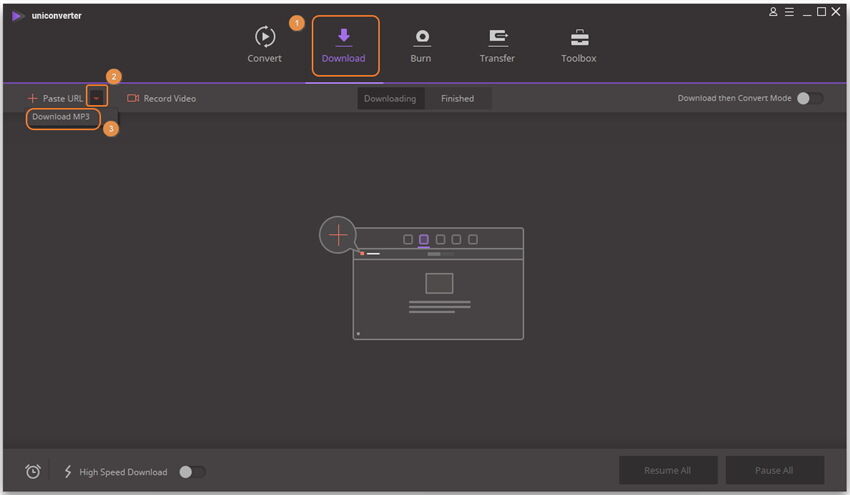
Stap 2 Klik op het tabblad Gereed om het zojuist gedownloade bestand te vinden. Klik op het bestandspictogram om het opgeslagen bestand op uw computer te openen.
2. Firefox
Als uw standaardbrowser Firefox is, is het downloaden van QuickTime MP3-bestanden uiterst eenvoudig en gaat als volgt.
- Kies de gewenste MP3-link en klik er met de rechtermuisknop op als u Windows gebruikt, of Ctrl-klik als u Mac gebruikt om de dialoogopties te openen en Koppeling opslaan als .
- Ga verder met het selecteren van de bestandsmap waar u het bestand wilt opslaan en vervolgens begint het downloadproces. Als het klaar is, dubbelklikt u op de opgeslagen link om deze te openen.

3. Safari
Dit is nog een browser die ontwikkeld is door Apple, dus deze is beschikbaar voor zowel Mac als iOS. Hiermee kun je ook eenvoudig QuickTime MP3-bestanden downloaden.
- Als de link op uw website klaar is, gaat u verder door deze te selecteren en Ctrl-klik om de boxopties te openen om Gekoppeld bestand downloaden te selecteren.
- Ga naar uw bureaublad en open het bestand met uw iTunes-programma en ga verder door Ctrl-Click op de link te klikken om de boxopties opnieuw te openen, maar selecteer dit keer Gekoppeld bestand downloaden als en geef op waar u deze wilt opslaan.
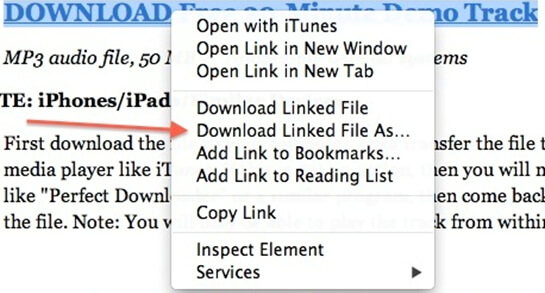
Nu zal deze elke keer dat u het bestand wil afspelen beschikbaar zijn door dubbel te klikken op de link.
4. Internet Explorer
Internet Explorer is een van de meest populaire browsers voor iedereen en daarmee kunt u in 2 eenvoudige stappen QuickTime MP3-bestanden opslaan .
- Selecteer de link die u wilt downloaden, klik er met de rechtermuisknop op en uit de opties ziet u Doel opslaan als . Kies deze optie om de MP3-link op te slaan waarvan u denkt dat deze gemakkelijk te vinden is.
- Navigeer naar de opgeslagen MP3-link en dubbelklik erop om het MP3-bestand af te spelen. Geniet ervan!
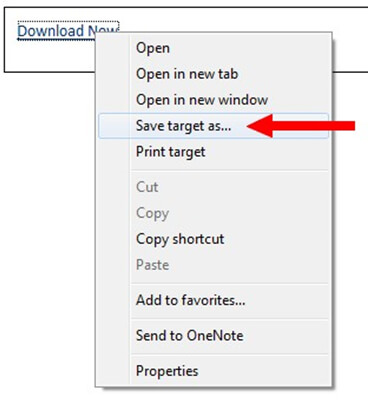
5. Google Chrome
Om uw MP3-link te downloaden en op te slaan, moet u dezelfde stappen volgen die we voor Firefox hebben getoond in het geval dat Google Chrome uw belangrijkste browser is.
- Klik met de rechtermuisknop op de gewenste MP3-link en selecteer link opslaan als .
- Lokaliseer de bestandsmap om de link eerst op te slaan, waarna het downloadproces onmiddellijk wordt gestart.
- Wanneer het downloadproces is voltooid, dubbelklikt u op de opgeslagen link om deze te openen.